WPコース– category –
-
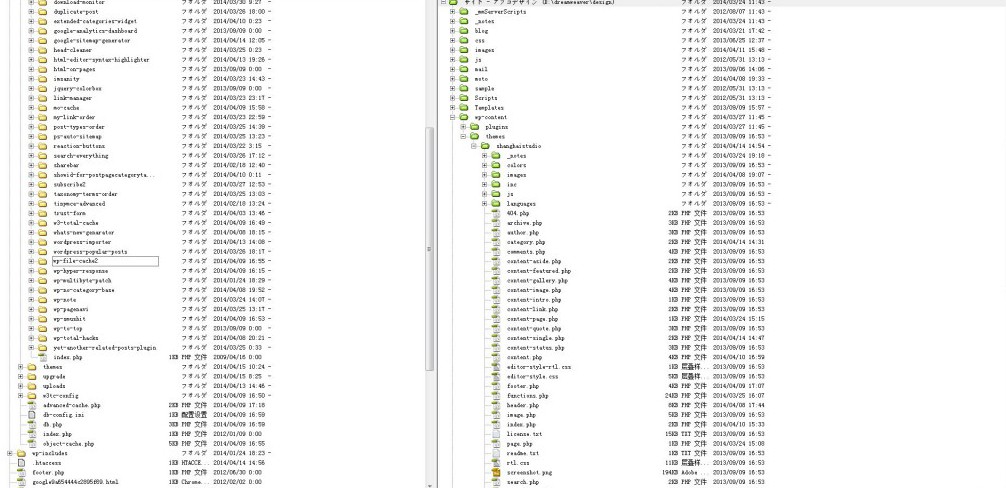
この WordPress のデータベースはすでに最新のものです !
ダッシュボードに入れない! wordpress3.8以降くらいからwordpressが自動更新になりました。 下記みたいなメールが来て自動更新をお知らせしてくれる。(してくれなくてもいいのに。。。) そうかそうか更新したかと自分のサイトに訪れると… ダッシュボー... -

plugin-10自分のサイトをコピーされないようにする
サイトに訪れた人があなたのサイトでドラッグや右クリックをしないようにするプラグイン 下記必要プラグインを新規追加して有効化するだけでok CopyProtect ダッシュボード → 設定 → CopyProtect にメニューが増えていますが何もする事はありません。 ※「... -

plugin-12URLへ自動リンクとURL文字数の省略
参考サイトなど外部サイトにリンクを貼る際にblank指定しなくでも別タブもしくは別ウィンドウで開いてくれます。 下記必要プラグインを新規追加して有効化する Auto-hyperlink ダッシュボード → 設定 → Auto-hyperlink Hyperlink Mode/Truncation に... -

plugin-11投稿を閲覧数順に並べよう
view数ランキングなどが作れるプラグイン 下記必要プラグインを新規追加して有効化する WordPress Popular Posts 表示したい箇所にショートコード もしくはウィジェットを設置 -

plugin-8検索結果の色を変える
検索結果一覧で検索語句の色を変えて目立たせる サイトに訪れた人が使いやすいようにするプラグイン 下記必要プラグインを新規追加して有効化するだけでok Search Everything 基本的にはそのままでいいですが変更するなら ダッシュボード → 設定 → Search ... -

w-おまけ、WPでアイキャッチ画像を表示させるタグ
投稿画面等よりアイキャッチ画像を設定したら、 あとは下記のコードを表示させたい場所に貼付けるだけです。 ・メディアのサムネイルサイズで表示 <?php the_post_thumbnail('thumbnail'); ?> ・メディアの中サイズで表示 <?php the_post_thumbna... -

w-おまけ、style.cssに追加しておこう
自分のオリジナルデザインには本来入っているべきcssルールが入っていないので下記を追加しておこう img.center { display: block; margin-left: auto; margin-right: auto; } img.alignright { padding: 4px; margin: 0 0 2px 7px; display: inline; } im... -

w-11ページごとに表示するサイドバーを変えよう
→ page.phpを開きます <?php get_sidebar(); ?> の部分はsidebar.phpを呼び出すという意味です。 トップページだけに適応したいsidebarがあるなら、 sidebar.phpを開く ↓ 別名保存、sidebar-top.phpとする sidebar-top.phpの内容は自分が表示したい... -

plugin-9サイドバーを固定
ページが長くなるとサイドバーがなくなってしまうのでついてくる(固定する)プラグインです 必要プラグインを新規追加して有効化 Standard Widget Extensions ダッシュボード → 設定 → Standard Widget Extensions →メインカラムの ID 、サイドバーの ID ... -

w-10ページごとに適用させるテンプレートを変えよう
page.phpの他にも各ページでデザインを変えたいならテンプレートファイルを作成しよう 自分で制作したテーマフォルダの中を見て確認してみましょう wordpressを設置したフォルダ / wp-content / themes / 自分のテーマフォルダ トップページのみに使用する... -

plugin-7パンくずリスト
Breadcrumb NavXT パンくずリスト テーマ内表示したい部分(一般的にはheader.phpの一番下)に下記を貼り付け <div class="breadcrumbs"> <?php if(function_exists('bcn_display')) { bcn_display(); }?> </div> -

w-9オリジナルテーマを作成2
index.phpの他にもテーマに必要なファイルを作成しよう 自分で制作したテーマフォルダの中を見て確認してみましょう wordpressを設置したフォルダ / wp-content / themes / 自分のテーマフォルダ コメント機能をつけよう comments.phpをテーマフォルダの中... -

plugin-5納品の為投稿画面を使いやすくしよう
投稿、固定ページをすぐコピーできるようにしよう 似たような記事を書く場合に便利なコピー用プラグイン 下記必要プラグインを新規追加して有効化するだけでok Duplicate Post ダッシュボードメニュー名称変更 ダッシュボードの名称はwordpressをはじめて... -

plugin-6記事の新着情報を表示する
必要プラグインを新規追加して有効化 What’s New Generator (記事の新着情報を表示する) 設定 → What's New Generator 設定 → 各設定をする 表示したい固定ページ内にショートコードを貼る [showwhatsnew] -

w-6メニュー、カテゴリーの順番変更
メニューの順番 固定ページをどんどん追加していくと自分の意図していない順番になってしまいます。 wordpressではいつでも簡単に順番を変更できます。 → ダッシュボード→ 外観→ メニュー → メニューに名前を付ける(例:メインメニュー) → メニューを作...
12
